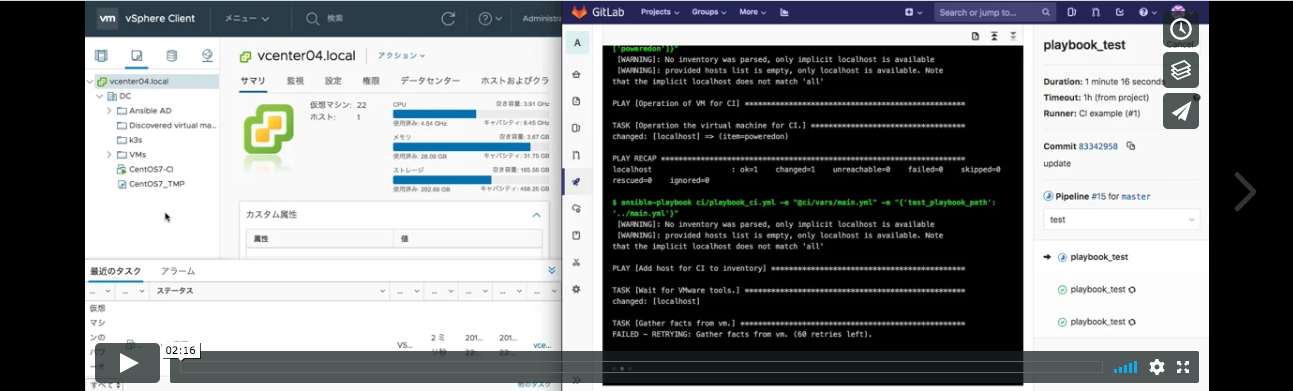ここでは、AnsibleのPlaybook CIをするのにコンテナを使わずにVMwareのVMインスタンスで実行してみようと思います。
環境
| 項目 | バージョン |
|---|---|
| Ansible | 2.8.1 |
| GitLab | 11.11.0-ce |
| VMware vCenter | 6.7.0 |
| VMware ESXi | 6.7.0 |
CIの流れ
- GitLabにローカルリポジトリをPush
- GitLab CIで起動したコンテナからvCenterに対してCI用のVMインスタンスを作成(クローン)するPlaybookを実行
- 動作テストをしたいPlaybookを実行
- CI用のVMインスタンスが起動したらSSHで接続してテストするPlaybookを実行
- Playbook実行終了後にCI用に作成したVMインスタンスを削除
ちなみに、ここではCI用のVMインスタンスはDHCPでIPを取得しています。
使用するPlaybook
構造
リポジトリの構造は以下のようになっています。
.
├── .gitlab-ci.yml
├── ci
│ ├── operation_ci_vm.yml
│ ├── playbook_ci.yml
│ └── vars
│ └── main.yml
└── main.yml
ファイル説明
operation_ci_vm.yml
CI用のVMインスタンスを作成したり削除するPlaybookです。
---
- name: Operation of VM for CI
hosts: localhost
gather_facts: no
vars_files:
- vars/main.yml
tasks:
- name: Operation the virtual machine for CI.
vmware_guest:
hostname: "{{ vcenter }}"
username: "{{ username }}"
password: "{{ password }}"
validate_certs: no
datacenter: "{{ datacenter }}"
name: "{{ vm_name }}"
template: "{{ template }}"
folder: "{{ datacenter }}/vm"
state: "{{ item }}"
loop: "{{ state }}"
playbook_ci.yml
CI用 VMインスタンスの起動を待ち、起動後にVMware Tools経由でIPを取得し add_host でインベントリに追加するPlaybookです。
VMインスタンスが起動したらテストをしたいPlaybookを読み込んで実行します。
---
- name: Add host for CI to inventory
hosts: localhost
gather_facts: no
vars_files:
- vars/main.yml
tasks:
- name: Wait for VMware tools.
vmware_guest_tools_wait:
hostname: "{{ vcenter }}"
username: "{{ username }}"
password: "{{ password }}"
validate_certs: no
name: "{{ vm_name }}"
- name: Gather facts from vm.
vmware_guest_facts:
hostname: "{{ vcenter }}"
username: "{{ username }}"
password: "{{ password }}"
validate_certs: no
datacenter: "{{ datacenter }}"
name: "{{ vm_name }}"
register: gather_facts_from_vm_result
retries: 60
delay: 5
until: gather_facts_from_vm_result.instance.ipv4 is not none
- name: Add ci host.
add_host:
hostname: "{{ vm_name }}"
ansible_host: "{{ gather_facts_from_vm_result.instance.ipv4 }}"
ansible_user: root
ansible_password: secret
groups:
- all
- name: Playbook test
import_playbook: "{{ test_playbook_path }}"
vars/main.yml
CI用のVMインスタンスを作成するための変数をまとめたファイルです。
---
vcenter: 192.168.0.111
username: administrator@vsphere.local
password: secret
datacenter: DC
vm_name: CentOS7-CI
template: CentOS7_TMP
| 変数 | 説明 |
|---|---|
| vcenter | vCenterのIPまたはホスト名を指定します |
| username | vCenterへログインするユーザー名を指定します |
| password | vCenterへログインするパスワードを指定します |
| datacenter | CI用のVMインスタンスを作成するデータセンターを指定します |
| vm_name | 作成するVM名を指定します |
| template | クローン元のVMを指定します |
main.yml
ここでは、テストでApacheをインストールして起動するPlaybookを作ってみました。
これがVMインスタンスで実行されるPlaybookです。
---
- name: test playbook
hosts: all
gather_facts: no
tasks:
- name: install apache.
yum:
name: httpd
state: present
- name: start apache.
systemd:
name: httpd
state: started
gitlab-ci.yml
GitLab CIのファイルは以下のように作成しました。
---
image: centos:7
stages:
- test
variables:
ANSIBLE_HOST_KEY_CHECKING: "False"
before_script:
- yum -y install openssh-clients sshpass epel-release
- yum -y install python2-pip
- pip install ansible requests pyvmomi
- "ansible-playbook ci/operation_ci_vm.yml -e \"{'state': ['poweredon']}\""
after_script:
- "ansible-playbook ci/operation_ci_vm.yml -e \"{'state': ['poweredoff', 'absent']}\""
playbook_test:
stage: test
script:
- "ansible-playbook ci/playbook_ci.yml -e \"{'test_playbook_path': '../main.yml'}\""
GitLab CI/CD Pipeline Configuration Reference
CI実行
CIを実行すると以下のようになります。
これで、VMインスタンスを使ったPlaybookのCIができました :)